 Quelle: Jerry Hildenbrand / Android Central
Quelle: Jerry Hildenbrand / Android Central
Für viele von uns ist die Tatsache, dass wir unser Android-Handy an einen Computer anschließen können und interagiere damit ist ein großes Plus. Abgesehen von den Zeiten, in denen wir etwas kaputt gemacht haben und es reparieren müssen, gibt es viele Gründe, warum ein fortgeschrittener Android-Benutzer mit seinem Gerät sprechen möchte. Dazu benötigen Sie einige Werkzeuge und einige Befehle. Darüber werden wir heute sprechen.
Zugegeben, dies ist nicht die End-All-Be-All-Diskussion über ADB-Befehle, aber es gibt 10 grundlegende Befehle, die jeder kennen sollte, wenn er vorhat, mit der Befehlszeile schmutzig zu werden.
Sie benötigen einige Werkzeuge und es ist einfach, sie zu bekommen. Gehen Sie weiter zum Android-Entwicklerseite. Sie können entweder das vollständige Android Studio-Paket installieren, wenn Sie zusätzliche Debugging-Tools benötigen, oder Sie können zum Ende der Seite scrollen und nur die Befehlszeilentools herunterladen. Sofern Sie nichts auf oder für Ihr Telefon entwickeln oder debuggen, benötigen Sie nur die Befehlszeilentools.
- Installieren des SDK auf Ihrem Computer
- Installieren der Befehlszeilentools ohne das vollständige SDK
Wenn Sie Windows verwenden, gibt es noch einen Schritt. Besuchen Sie die Herstellerseite Ihres Geräts und installieren Sie das ADB- und Fastboot-Treiber für Windows. Sie benötigen dies, damit Ihr Computer mit Ihrem Android-Gerät kommunizieren kann. Wenn Sie auf einen Haken stoßen (Windows kann launisch sein), besuchen Sie die Foren, und jemand muss Ihnen dabei helfen.
Nachdem wir uns alle auf derselben Seite befinden, aktivieren Sie das USB-Debugging auf Ihrem Gerät (siehe Handbuch Ihres Geräts, wenn Sie Hilfe beim Auffinden benötigen) und schließen Sie Ihr Telefon an Ihren Computer an.
Auf geht's.
1. Der Befehl adb Geräte
 Quelle: Jerry Hildenbrand / Android Central
Quelle: Jerry Hildenbrand / Android Central
Das ADB-Geräte Der Befehl ist der wichtigste Befehl, da er verwendet wird, um sicherzustellen, dass Ihr Computer und Ihr Android-Gerät miteinander kommunizieren. Deshalb behandeln wir es zuerst.
Wenn Sie ein Profi im Betriebssystem Ihres Computers sind, möchten Sie das Verzeichnis mit den Android-Tools zu Ihrem Pfad hinzufügen. Wenn nicht, keine Sorge. Starten Sie einfach Ihr Terminal oder Ihre Befehlskonsole und zeigen Sie darauf, wo Sie die oben heruntergeladenen extrahierten Tools abgelegt haben.
Wenn Sie sicher sind, dass Sie sich im richtigen Ordner befinden, geben Sie ein ADB-Geräte an der Eingabeaufforderung. Wenn Sie eine Seriennummer erhalten, können Sie loslegen! Wenn Sie dies nicht tun, stellen Sie sicher, dass Sie sich im richtigen Ordner befinden und dass der Gerätetreiber korrekt installiert ist, wenn Sie Windows verwenden. Und stellen Sie sicher, dass das USB-Debugging aktiviert ist!
Nachdem wir alles eingerichtet haben, schauen wir uns noch ein paar Befehle an.
2. Der Befehl adb push
 Quelle: Jerry Hildenbrand / Android Central
Quelle: Jerry Hildenbrand / Android Central
Wenn Sie eine Datei programmgesteuert auf Ihr Android-Gerät verschieben möchten, möchten Sie die verwenden adb push Befehl. Sie müssen einige Parameter kennen, nämlich den vollständigen Pfad der Datei, die Sie übertragen, und den vollständigen Pfad dahin, wo Sie sie ablegen möchten. Im obigen Bild schiebe ich einen Titel aus meinem Musikordner auf meinem Desktop in den Musikordner auf meinem Telefon.
Beachten Sie die Schrägstriche im Dateipfad und die Anführungszeichen um den Pfad auf meinem Computer im Befehl. Windows verwendet \ als Verzeichniswechsel in einem Dateipfad und Unix verwendet /. Da der Dateiname Leerzeichen und Sonderzeichen enthält (ich habe ihn absichtlich so umbenannt!), Müssen Sie den Pfad in Anführungszeichen setzen.
3. Der Befehl adb pull
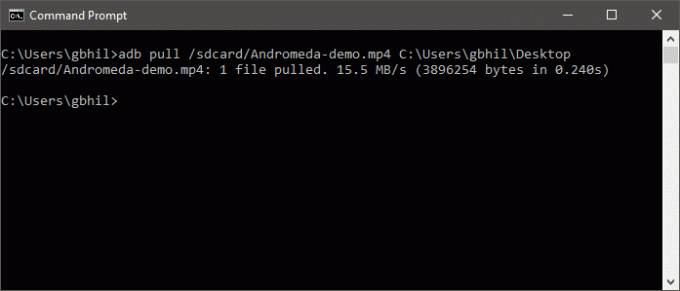 Quelle: Jerry Hildenbrand / Android Central
Quelle: Jerry Hildenbrand / Android Central
Wenn adb push Dateien an Ihr Android-Gerät sendet, liegt es nahe, dass adb ziehen Befehl würde sie herausziehen.
Genau das macht es und es funktioniert genauso wie der Befehl adb push. Sie müssen sowohl den Pfad der Datei kennen, die Sie abrufen möchten, als auch den Pfad, in den Sie sie ablegen möchten. Sie können den Zielpfad leer lassen und die Datei wird in Ihrem Werkzeugordner abgelegt, um die Arbeit zu vereinfachen.
In diesem Beispiel habe ich es auf die harte Tour gemacht und die vollständigen Pfade eingegeben, damit Sie sehen können, wie es aussieht. Denken Sie hier an Ihre Regeln für Schrägstriche und Schrägstriche, und Sie werden keine Probleme haben.
4. Der Befehl adb reboot
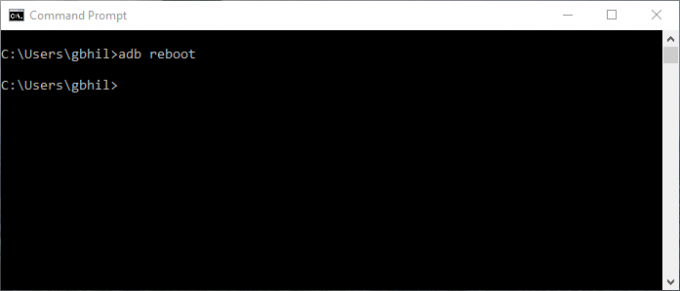 Quelle: Jerry Hildenbrand / Android Central
Quelle: Jerry Hildenbrand / Android Central
Dies ist genau das, was Sie denken - eine Möglichkeit, Ihr Gerät über die Befehlszeile neu zu starten. Das Ausführen ist einfach: Geben Sie einfach ein ADB-Neustart und eintreten.
Bevor Sie sagen "Ich kann nur den Knopf drücken!" Sie müssen verstehen, dass diese Befehle per Skript ausgeführt werden können und Ihr Gerät bei Bedarf mitten in einem Skript neu gestartet werden kann. Und das ist ein guter Übergang zu Nummer fünf.
5. Die Befehle adb reboot-bootloader und adb reboot recovery
 Quelle: Jerry Hildenbrand / Android Central
Quelle: Jerry Hildenbrand / Android Central
Sie können Ihr Gerät nicht nur neu starten, sondern auch festlegen, dass es mit dem Bootloader neu gestartet wird. Dies ist sehr praktisch, da diese Tastenkombinationen manchmal empfindlich sind und wenn Sie viele Geräte haben, ist es schwierig, sich an alle zu erinnern. Einige Geräte können ohne diesen Befehl nicht einmal mit dem Bootloader booten. Auch hier ist es von unschätzbarem Wert, diesen Befehl in einem Skript verwenden zu können.
Es ist einfach, einfach tippen adb reboot-bootloader und drücken Sie die Eingabetaste.
Die meisten Geräte können die Wiederherstellung auch direkt mit dem starten ADB Neustart Wiederherstellung (Beachten Sie, dass in diesem kein Bindestrich enthalten ist) und einige nicht. Es wird nichts schaden, es zu versuchen.
6. Der Befehl für Fastboot-Geräte
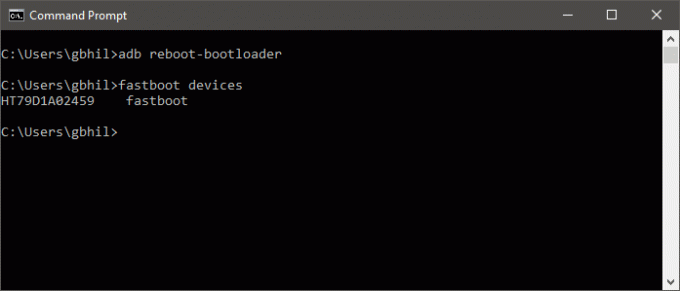 Quelle: Jerry Hildenbrand / Android Central
Quelle: Jerry Hildenbrand / Android Central
Wenn Sie im Bootloader arbeiten, funktioniert adb nicht mehr. Sie sind noch nicht mit Android gebootet und die Debugging-Tools sind für die Kommunikation nicht aktiv. Sie müssen die verwenden Fastboot Befehl an seiner Stelle.
Fastboot ist wahrscheinlich das leistungsstärkste verfügbare Android-Debug-Tool, und auf vielen Geräten ist es nicht aktiviert. Wenn dies bei Ihnen der Fall ist, müssen Sie sicher sein, dass die Dinge kommunizieren. Hier kommt der Befehl fastboot device ins Spiel. Geben Sie an der Eingabeaufforderung einfach ein Fastboot-Geräte und Sie sollten eine Seriennummer sehen, genau wie der Befehl adb device, den wir uns zuvor angesehen haben.
Wenn die Dinge nicht funktionieren und Sie Windows verwenden, liegt wahrscheinlich ein Treiberproblem vor, das Sie vom Hersteller beziehen müssen.
7. Der Fastboot-Entsperrbefehl
 Quelle: Jerry Hildenbrand / Android Central
Quelle: Jerry Hildenbrand / Android Central
Der Fastboot-Entsperrvorgang wird gelöscht alles auf Ihrem Telefon und setzen Sie es zurück.
Der heilige Gral der Android-Befehle, Fastboot Flashing Unlock macht eine Sache und nur eine Sache - entsperrt Ihren Bootloader. Es ist nicht auf jedem Telefon aktiviert, auch nicht auf Telefonen, die Fastboot unterstützen, aber wir schließen es ein, denn selbst wenn Sie es nicht benötigen, ist es ein wichtiger Teil der Offenheit von Android. Google ist es egal, was wir mit Handys machen, solange es nicht gegen die Regeln für den Google Play-Zugriff verstößt. Dazu gehört auch die einfache Möglichkeit, sie aufzubrechen, selbst wenn die Firma, die Ihr Telefon hergestellt hat, dies nicht unterstützt es.
Die Verwendung ist einfach genug. Wenn Sie Fastboot-Geräte verwendet haben, um sicherzustellen, dass alles kommuniziert, geben Sie einfach ein Fastboot Flashing Unlock an der Eingabeaufforderung und drücken Sie die Eingabetaste. Schauen Sie sich Ihr Gerät an, lesen Sie es sorgfältig durch und wählen Sie es mit Bedacht aus.
8. Der Befehl adb install
 Quelle: Jerry Hildenbrand / Android Central
Quelle: Jerry Hildenbrand / Android Central
Während adb push Dateien auf unsere Android-Geräte kopieren kann, adb installieren kann tatsächlich Apps installieren. Sie müssen den Pfad angeben, in dem die APK-Datei gespeichert ist, und dann wie folgt ausführen: adb installiere TheAppName.apk.
Wenn Sie eine App aktualisieren, verwenden Sie den Schalter -r: adb install -r TheAppName.apk. Da ist auch ein -s Schalter, der versucht, auf der SD-Karte zu installieren, sowie andere Befehle, die Sie wahrscheinlich nie benötigen werden.
Und schließlich können Sie Apps anhand ihres Paketnamens mit deinstallieren adb deinstalliere paketname-hier. Deinstallieren hat auch einen Schalter. Der Schalter -k deinstalliert die App, belässt jedoch alle App-Daten und den Cache.
9. Der Befehl adb sideload
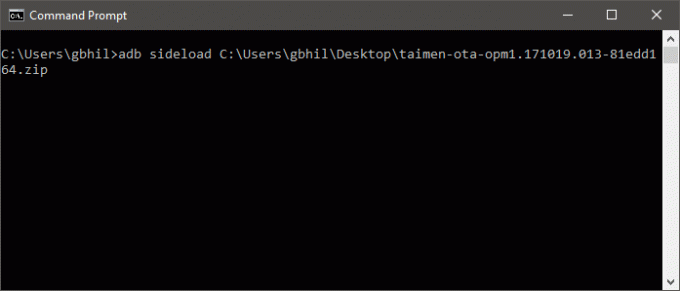 Quelle: Jerry Hildenbrand / Android Central
Quelle: Jerry Hildenbrand / Android Central
Ein OTA-Update (Over-the-Air) wird von Ihrem Telefon als ZIP-Datei heruntergeladen. Sie können diese Zip-Datei auch manuell herunterladen und installieren, ohne darauf warten zu müssen, dass auf Ihrem Telefon das Update übertragen wird. Das Endergebnis ist das gleiche, als hätten Sie gewartet, aber wir hassen es zu warten.
Sie müssen lediglich das Update auf Ihren Computer herunterladen. Schließen Sie Ihr Telefon an den Computer an. Starten Sie dann die Wiederherstellung auf Ihrem Telefon neu und wählen Sie mit den Lautstärketasten nach oben und unten Update von ADB anwenden. Springen Sie dann in Ihr bevorzugtes Terminal / Ihre Lieblingsbefehlszeile und geben Sie ein adb sideload Full-Path-to-the-file.zip und drücken Sie die Eingabetaste. Lass die Dinge ihren Lauf nehmen und du bist golden.
10. Der Befehl adb shell
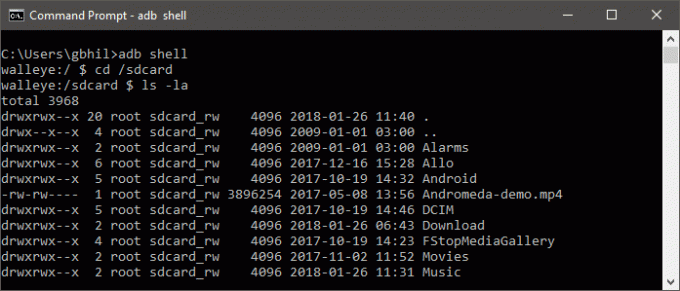 Quelle: Jerry Hildenbrand / Android Central
Quelle: Jerry Hildenbrand / Android Central
Das ADB Shell Befehl verwirrt viele Leute. Es gibt zwei Möglichkeiten, es zu verwenden: eine, bei der Sie einen Befehl an das Gerät senden, um es in einer eigenen Befehlszeilen-Shell auszuführen, und eine, bei der Sie die Befehls-Shell des Geräts tatsächlich von Ihrem Terminal aus eingeben.
Im obigen Bild bin ich in der Geräte-Shell. Der Weg dorthin ist einfach genug. Geben Sie einfach ein ADB Shell und eintreten. Sobald Sie drinnen sind, können Sie mit dem tatsächlich laufenden Betriebssystem Ihres Telefons interagieren. Ich warne Sie, dass Sie hier vorsichtig sein müssen, wenn Sie nicht mit einer Asche- oder Bash-Schale vertraut sind, da sich die Dinge schnell nach Süden drehen können, wenn Sie dies nicht tun. Asche und Bash sind Befehlsschalen. Sie ermöglichen es Ihnen, über eingegebene Befehle mit Ihrem Telefon zu interagieren, und viele Leute verwenden einen oder beide auf ihren Linux- oder Mac-Computern, auch wenn sie es nicht wussten. ** Es ist kein DOS, versuchen Sie also keine DOS-Befehle. **
Die andere Methode zur Verwendung des Befehls adb shell besteht darin, Ihr Telefon anzuweisen, einen Shell-Befehl auszuführen, ohne in die Shell zu wechseln. Die Verwendung ist einfach; Art ADB Shell Ein Beispiel wäre das Ändern der Berechtigungen für eine Datei wie folgt: adb shell chmod666 / sdcard / somefile.
Seien Sie sehr vorsichtig, wenn Sie direkte Befehle mit diesen Methoden ausführen.
Und da hast du es. Es gibt noch viel mehr Befehle zu lernen, wenn Sie der Typ sind, der Befehle lernen möchte, aber diese 10 sind diejenigen, die Sie wirklich wissen müssen, wenn Sie an der Eingabeaufforderung herumgraben möchten.

Dies sind die besten kabellosen Ohrhörer, die Sie zu jedem Preis kaufen können!
Die besten kabellosen Ohrhörer sind bequem, klingen großartig, kosten nicht zu viel und passen problemlos in eine Tasche.

Alles, was Sie über die PS5 wissen müssen: Erscheinungsdatum, Preis und mehr.
Sony hat offiziell bestätigt, dass es auf der PlayStation 5 funktioniert. Hier ist alles, was wir bisher darüber wissen.

Nokia bringt zwei neue preisgünstige Android One-Handys unter 200 US-Dollar auf den Markt.
Nokia 2.4 und Nokia 3.4 sind die neuesten Ergänzungen im Budget-Smartphone-Sortiment von HMD Global. Da es sich bei beiden Geräten um Android One-Geräte handelt, erhalten sie garantiert bis zu drei Jahre lang zwei wichtige Betriebssystemupdates und regelmäßige Sicherheitsupdates.

Dies sind die besten Bands für Fitbit Sense und Versa 3.
Mit der Veröffentlichung von Fitbit Sense und Versa 3 führte das Unternehmen auch neue Infinity-Bänder ein. Wir haben die besten ausgewählt, um Ihnen die Arbeit zu erleichtern.
